excel2003输入0开头数字的教程
发布时间:2016-11-08 17:23
相关话题
Excel中的0开头数字该如何输入呢?接下来是小编为大家带来的excel2003输入0开头数字的教程,供大家参考。
excel2003输入0开头数字的教程:
输入0开头数字骤1:开或者新建一份EXCEL文档,选中其中一个单元格,鼠标右键,“设置单元格格式。”
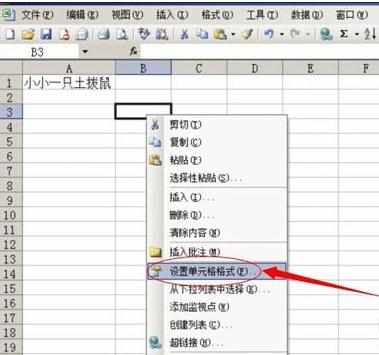
输入0开头数字骤2:然后选择“数字”,在分类里选择“自定义”。

输入0开头数字骤3:在类型里输入“000”,点击确定就可以了。这样就可以输入“001”这样的数字了。
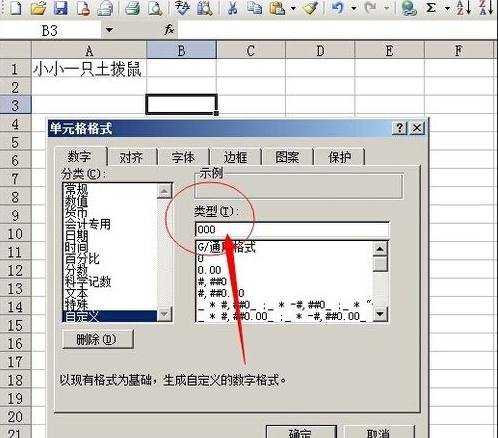
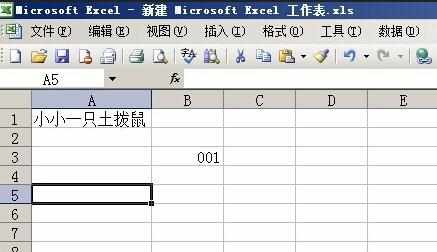
输入0开头数字骤4:如果需要输入“0001”这样开头的数字的话,那么就在类型里输入“0000”。依次类推。
输入0开头数字骤5:还有另一种方法,设置单元格格式的时候选择“文本”类型,但这样就不利于计算了。
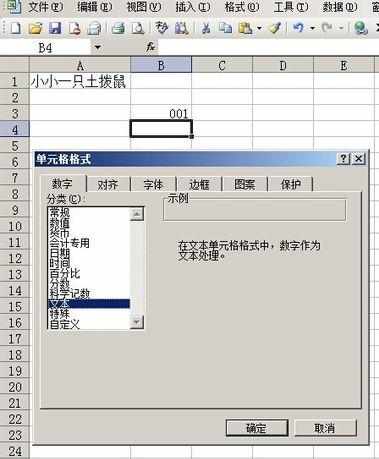
看了excel2003输入0开头数字的教程还看了:
1.Excel怎样输入以0开头的数字
2.怎么在excel表格中如何输入0“零”
3.excel中输入0教程
4.Excel在数字前加零的技巧
5.excel表格打不上0的解决方法
6.Excel2007如何让数字0不显示
7.excel2003填充货币符号的教程

excel2003输入0开头数字的教程的评论条评论